Podgląd zbuforowanych nieprzetworzonych zadań
Zbuforowane zadania można wyświetlać w oknie Fiery Preview.
Poniższa ilustracja przedstawia standardowe okno Fiery Preview. Jeśli okienka Widok strony i Ustawienia są ukryte po otwarciu okna podglądu po raz pierwszy, należy kliknąć odpowiednio strzałki po lewej lub po prawej stronie paska narzędzi.
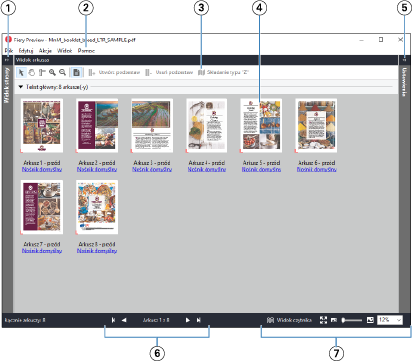
| 1 | Strzałki umożliwiające dostęp do okienka Widok strony | Zob. Widok strony, Widok arkusza i Widok czytnika . |
| 2 | Menu | Zapoznaj się z tematem „Fiery Compose” w Pomocy aplikacji Fiery JobMaster-Fiery Impose-Fiery Compose. |
| 3 | Ikony paska narzędzi | Zob. Ikony paska narzędzi w aplikacji Fiery Preview. |
| 4 | Miniatury w okienku Widok arkusza | Zapoznaj się z tematem „Otwieranie i wyświetlanie zadań w aplikacji Fiery Compose” w Pomocy aplikacji Fiery JobMaster-Fiery Impose-Fiery Compose. |
| 5 | Strzałki zapewniające dostęp do okienka Ustawienia | Zob. Okienko Ustawienia. |
| 6 | Elementy nawigacji | Zapoznaj się z tematem „Otwieranie i wyświetlanie zadań w aplikacji Fiery Compose” w Pomocy aplikacji Fiery JobMaster-Fiery Impose-Fiery Compose. |
| 7 | Elementy sterujące powiększeniem | Zapoznaj się z tematami „Ustawianie obszaru Widok arkusza w celu wyświetlania miniatur lub pełnych stron w aplikacji Fiery Compose” i „Dostosowywanie rozmiaru miniatury” w Pomocy aplikacji Fiery JobMaster-Fiery Impose-Fiery Compose. |
